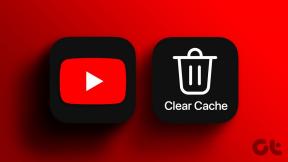Как да направите фона прозрачен в MS Paint?
Miscellanea / / November 28, 2021
Били ли сте някога в ситуация, в която трябва да копирате определени части от изображение върху друго? Сигурно си бил; независимо дали създавате мем за изпращане в груповия чат или за всеки друг проект. Това се прави, като първо се създаде прозрачно изображение/фон, което може да поеме ефекта на всеки фон, върху който е поставен. Наличието на прозрачни детайли е съществена част от всеки процес на графичен дизайн, особено когато става въпрос за лога и подреждане на множество изображения едно върху друго.
Процесът на създаване на прозрачно изображение всъщност е доста прост и може да се извърши чрез различни приложения. По-ранен, сложен и усъвършенстван софтуер като Адобе Фотошоп трябваше да се използва за създаване на прозрачност с инструменти като маскиране, селекция и т.н. Но това, което повечето хора не знаят, е, че прозрачните изображения могат да се създават и с нещо толкова просто като MS Paint и MS Paint 3D, първото от които е достъпно за всички операционни системи Windows. Тук се използва специфична комбинация от инструменти за подчертаване на регионите на оригиналното изображение, докато останалите се превръщат в прозрачен фон.
Съдържание
- Как да направите фона прозрачен в MS Paint?
- Метод 1: Направете фона прозрачен с помощта на MS Paint
- Метод 2: Направете фона прозрачен с помощта на Paint 3D
- Как да запазите снимка с прозрачен фон?
Как да направите фона прозрачен в MS Paint?
Метод 1: Направете фона прозрачен с помощта на MS Paint
Microsoft Paint е част от Microsoft Windows от самото му създаване. Това е прост растерен графичен редактор, който поддържа файлове в растерни изображения на Windows, JPEG, PNG, GIF и едностранични TIFF формат. Paint се използва основно за създаване на изображения чрез рисуване върху празно бяло платно, но също и за изрязване, преоразмеряване, избор на инструменти, изкривяване, завъртане за по-нататъшно манипулиране на изображението. Това е прост, лек и лесен за използване инструмент с много потенциали.
Да направите фона прозрачен е наистина лесно в MS Paint, просто следвайте стъпките, посочени по-долу.
1. Щракнете с десния бутон върху желаното изображение, превъртете през следващото меню и задръжте курсора на мишката върху 'Отворен с' за стартиране на подменю. От подменюто изберете „боя“.

Като алтернатива първо отворете MS Paint и щракнете върху „Файл“ меню, разположено в горния десен ъгъл, след което кликнете върху „Отворено“ за да прегледате компютъра си и да изберете желаната снимка.
2. Когато избраното изображение се отвори в MS Paint, погледнете към горния ляв ъгъл и намерете 'Образ' настроики. Щракнете върху иконата на стрелка, разположена под „Избор“ за да отворите опциите за избор.

3. В падащото меню първо активирайте „Прозрачен избор“ опция. Изберете коя фигура пасва най-добре „Избор на правоъгълник“ и „Избор в свободна форма“. (Например: За да изберете луната, която е кръгъл обект, свободната форма е подходяща опция.)

4. В долния десен ъгъл намерете „Увеличаване/намаляване“ лента и го настройте така, че желаният обект да покрива по-голямата част от наличната площ на екрана. Това помага при създаването на пространство за точен избор.
5. Бавно и внимателно очертайте очертанията на обекта с помощта на мишката, докато държите левия бутон на мишката.

6. След като началото и крайната точка на вашето трасиране се срещнат, около обекта ще се появи пунктирана правоъгълна кутия и ще можете да преместите избора си.
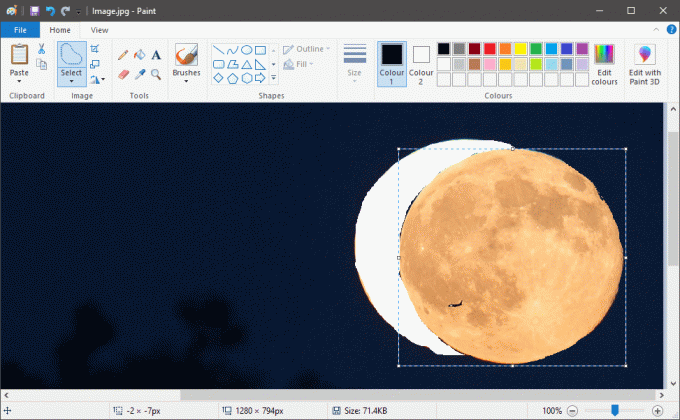
7. Щракнете с десния бутон върху вашия избор и изберете 'Разрез' в менюто или можете просто да натиснете „CTRL + X“ на вашата клавиатура. Това ще накара избора ви да изчезне, оставяйки само бяло пространство след себе си.

8. Сега повторете стъпка 1, за да отворите изображението, което искате да комбинирате вашия избор в MS Paint.
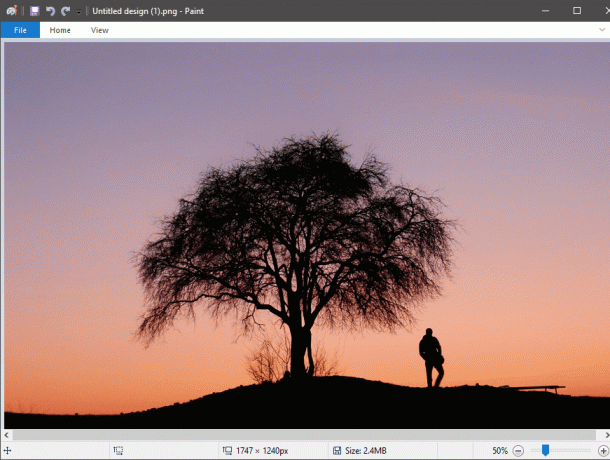
9. Натиснете „CTRL+V“ за да поставите предишната селекция върху новото изображение. Вашият избор ще се появи с забележим бял фон около него.

10. Отидете отново на настройките на „Изображение“ и щракнете върху стрелката под Изберете. Активиране „Прозрачен избор“ още веднъж и белият фон ще изчезне.

11. Регулирайте позицията и размера на обекта според вашите изисквания.
След като сте доволни, щракнете върху менюто Файл в горния ляв ъгъл и щракнете върху 'Запази като' за съхраняване на картината.
Винаги не забравяйте да промените името на файла, докато запазвате, за да избегнете объркване.
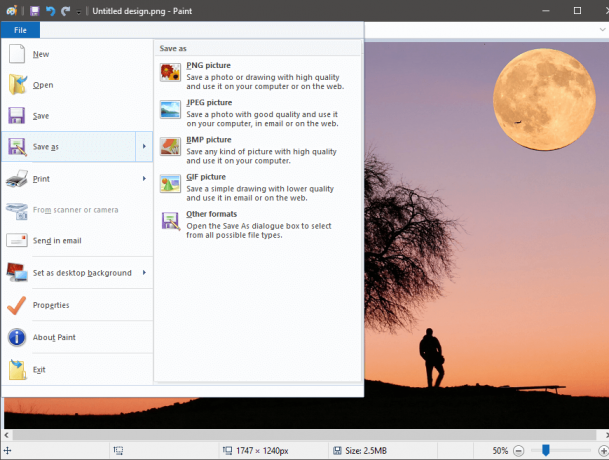
Прочетете също:Как да конвертирате PNG в JPG, без да губите качество
Метод 2: Направете фона прозрачен с помощта на Рисувайте 3D
Paint 3D беше представен от Microsoft през 2017 г. заедно с няколко други чрез актуализацията на Windows 10 Creators. Той комбинира функциите на приложенията Microsoft Paint и 3D Builder в леко и удобно за потребителя приложение. Един от основните аспекти е Remix 3D, общност, в която човек може да редактира, импортира и споделя цифрови идеи и обекти.
Правенето на фона прозрачен е по-лесно в Paint3D, отколкото в MS Paint, поради неговия инструмент Magic Select.
1. Отворете картината в Paint 3D, като щракнете с десния бутон върху изображението и изберете подходящия софтуер. (Щракнете с десния бутон > Отваряне с > Paint 3D)

2. Настройте картината според мащаба и удобството.
Натисни „Вълшебен избор“ разположен отгоре.
Магическият избор е усъвършенстван, но забавен инструмент с много потенциали. Със своята усъвършенствана технология за обучение той може да премахва обекти във фонов режим. Но тук той помага да се направи точен избор, като по този начин драстично намалява времето и изразходваната енергия, особено когато се занимавате със сложни форми.

3. След като инструментът бъде избран, ще се появят полупрозрачни граници. Ръчно ги приближете, така че само необходимият обект да бъде подчертан, докато всичко останало да остане на тъмно. След като сте доволни от избора, натиснете 'Следващия' намиращ се в раздела вдясно.
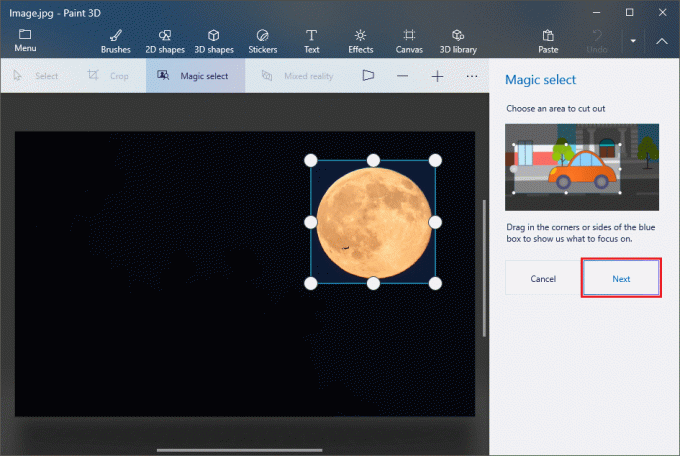
4. Ако има грешки при избора, те могат да бъдат коригирани на този етап. Можете да прецизирате избора си, като добавяте или премахвате области, като използвате инструментите, разположени вдясно. След като сте доволни от избраната област, докоснете 'Свършен' разположен в долната част.
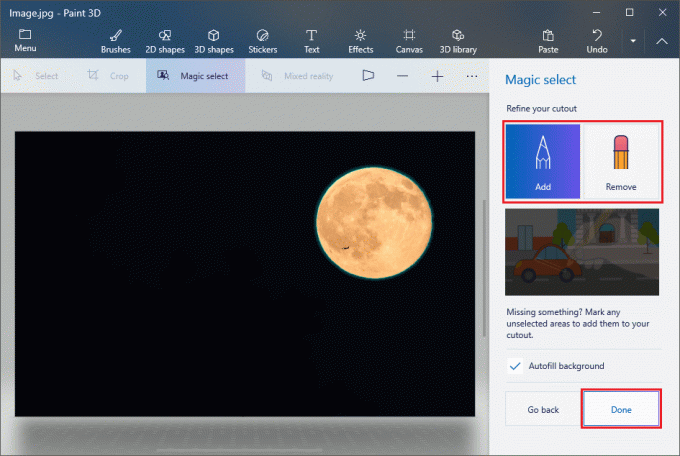
5. Избраният обект ще изскача и може да се мести. Удари „CTRL + C“ да копирате конкретния обект.
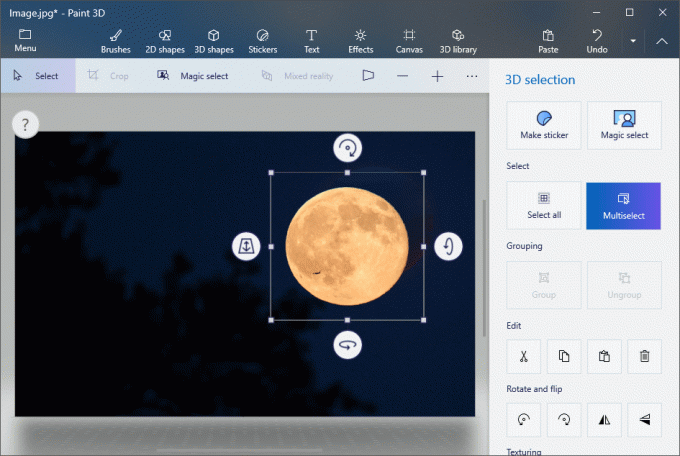
6. Отворете друго изображение в Paint 3D, като следвате стъпка 1.
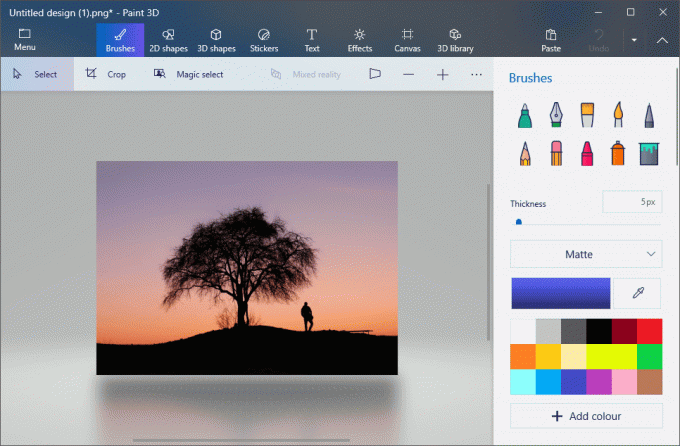
7. Натиснете „CTRL + V“ за да поставите предишния си избор тук. Регулирайте размера и местоположението на обекта според вашите изисквания.

8. След като сте доволни от окончателното изображение, щракнете върху „Меню“, разположено в горния ляв ъгъл и продължете да запазите изображението.
Препоръчва се:3 начина за създаване на GIF в Windows 10
Как да запазите снимка с прозрачен фон?
За да запазим картина с прозрачен фон, ще използваме MS Paint или Paint 3D заедно с известна помощ от Microsoft Powerpoint.
1. В MS Paint или Paint 3D изберете желания обект, като следвате стъпките, споменати по-горе, и след това натиснете „CTRL + C“ за да копирате избрания обект.
2. Отворете Microsoft Powerpoint и в празен слайд и натиснете „CTRL+V“ да залепя.

3. След като поставите, щракнете с десния бутон върху обекта и щракнете върху „Запазване като снимка“.

4. Уверете се, че сте променили типа Запиши като „Преносима мрежова графика“ също известен като „.png“ файл, докато запазвате.
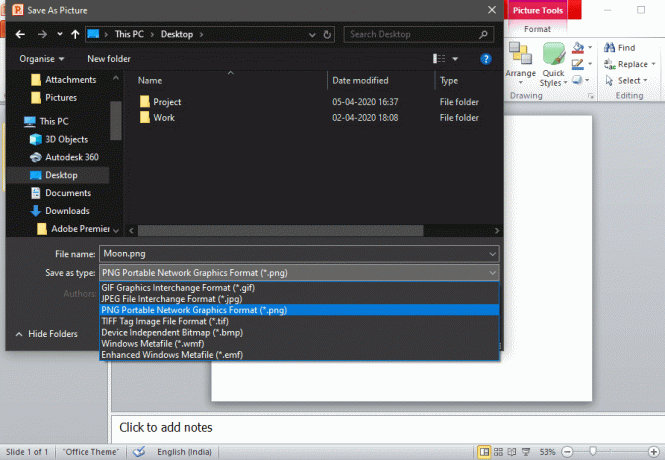
Ако горните методи, т.е. използването на Paint и Paint 3D, за да направите прозрачни изображения, ви се струват твърде главоболни, тогава можете също да опитате да използвате онлайн конвертори като безплатен онлайн редактор на снимки | Прозрачен фон или Направете прозрачни фонови изображения онлайн – безплатен онлайн инструмент за създаване на прозрачни изображения.